1、在Photoshop软件中,用【文字】工具,写出两个白色字“火焰”,背景图层用黑色。
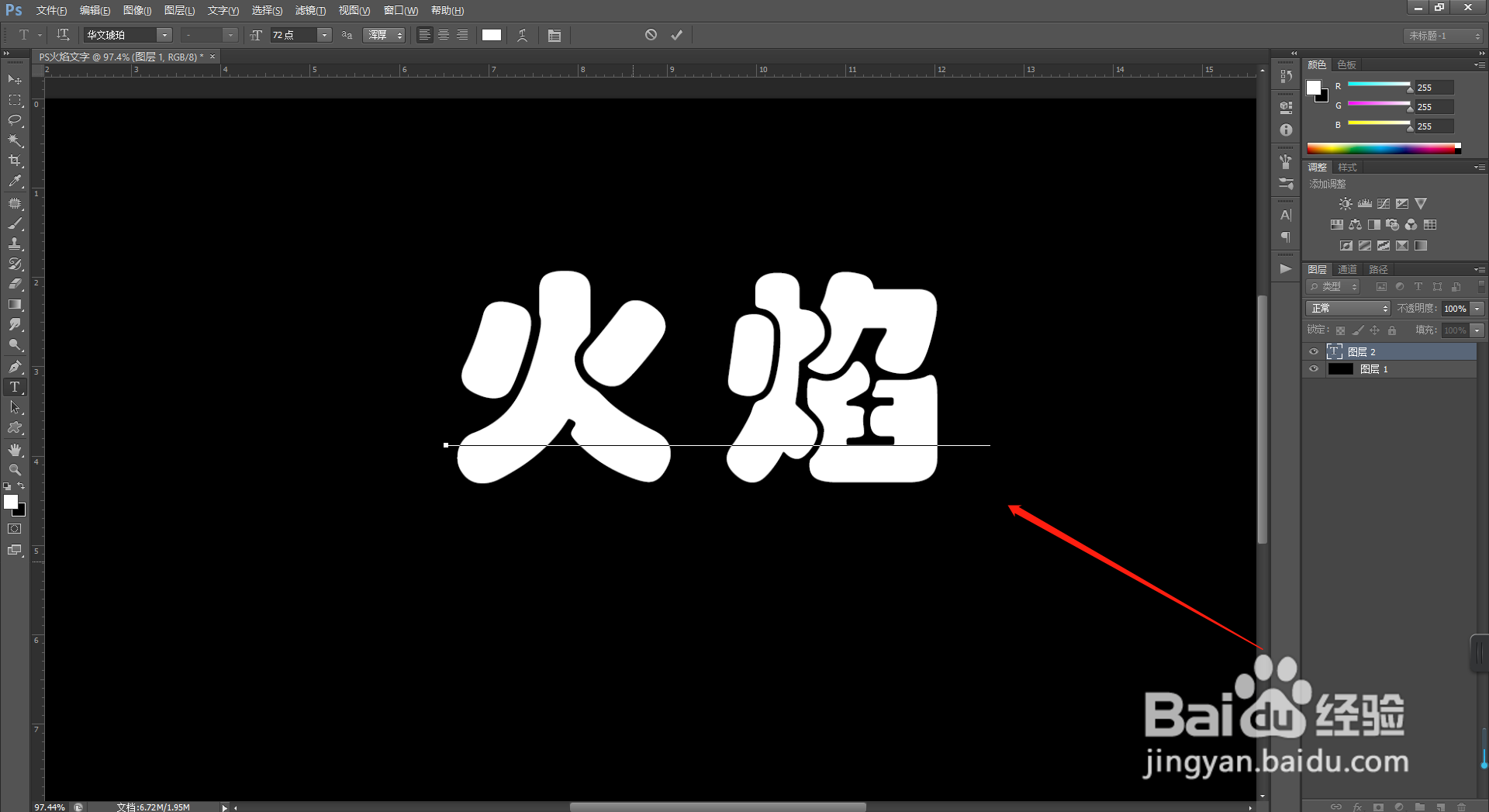
2、按【Ctrl+T】,将文字逆时针旋转90度。
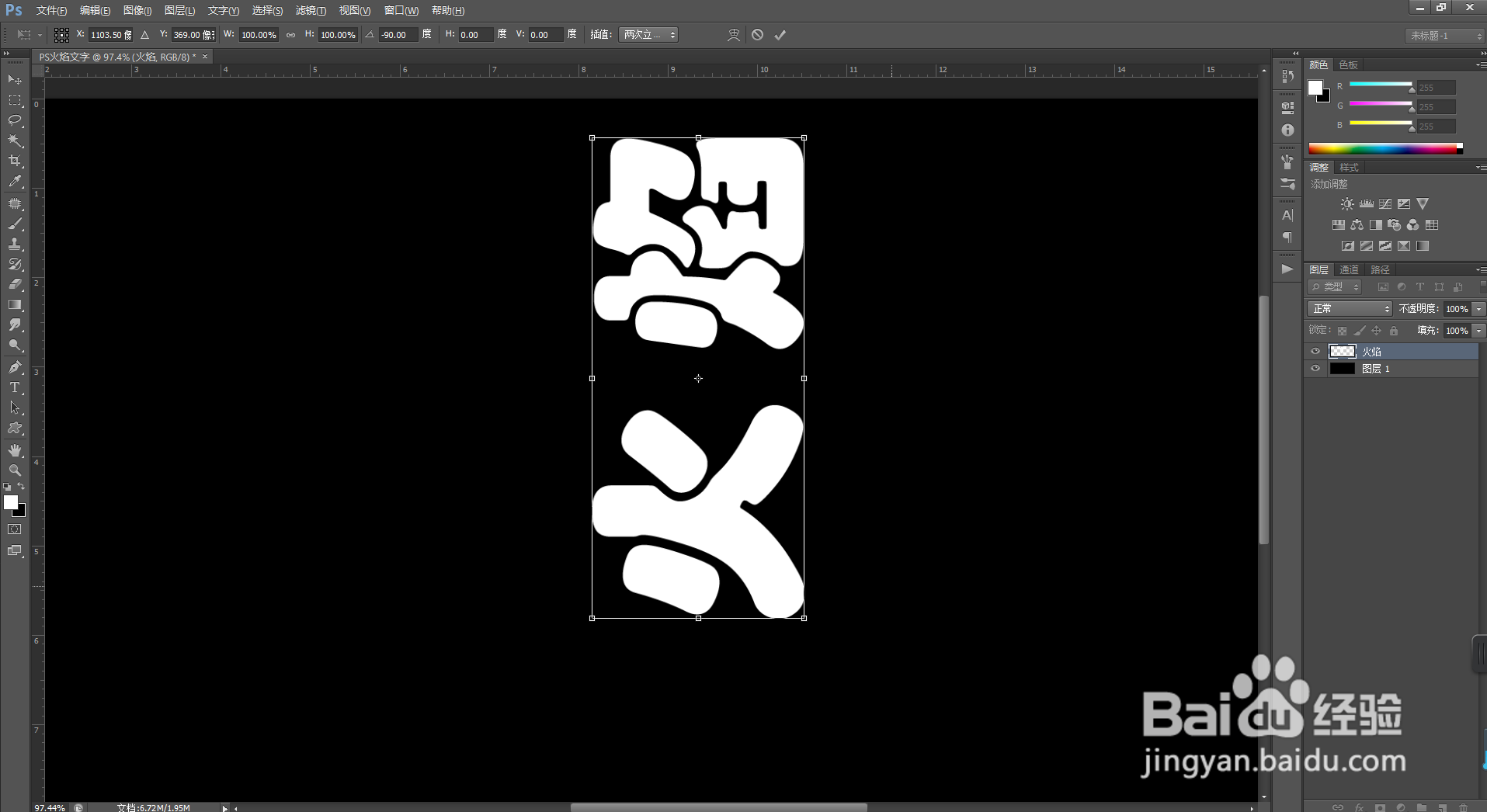
3、使用【滤镜】—【风格化】—【风】。
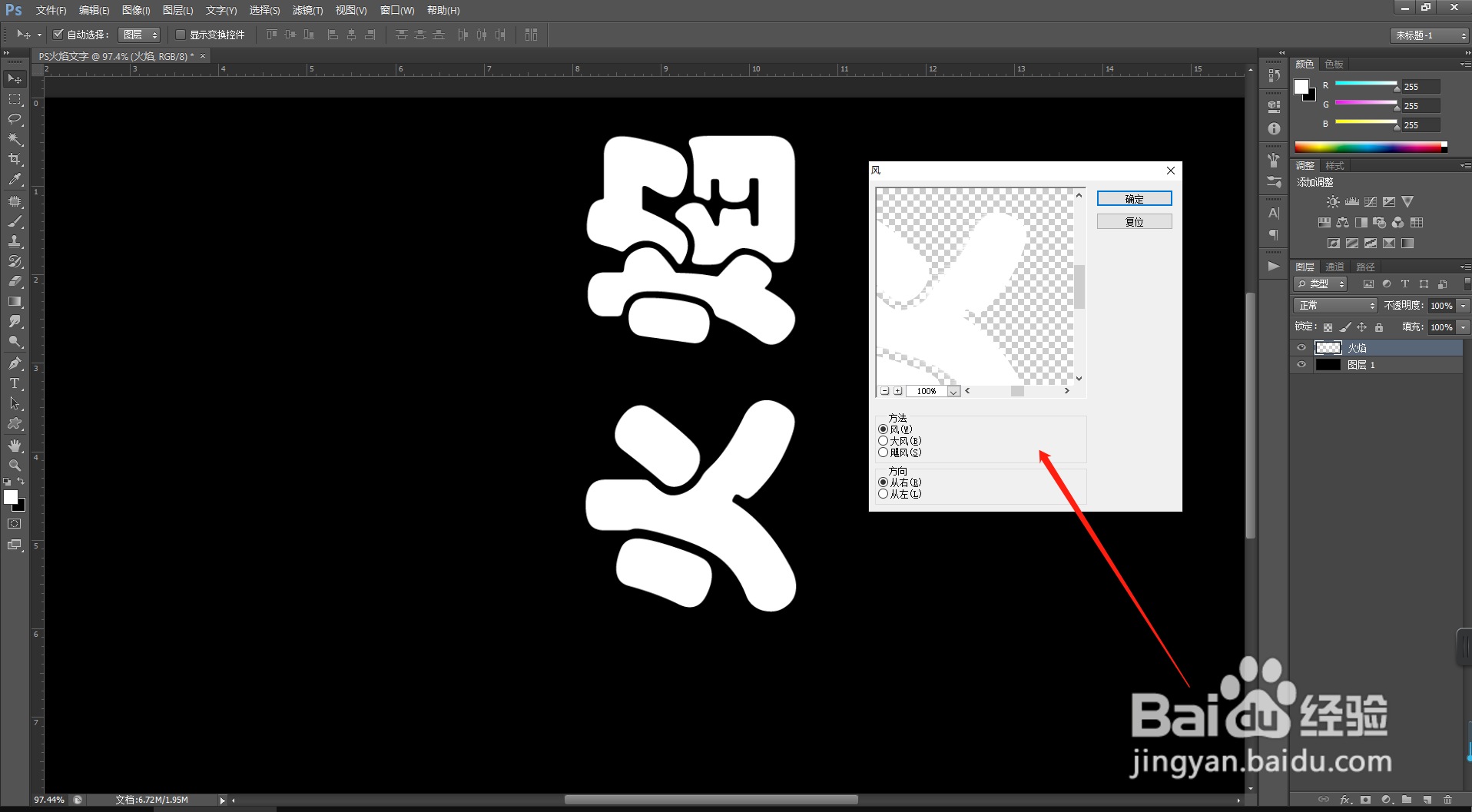
4、按【Ctrl+F】多执行几次【风】的滤镜。
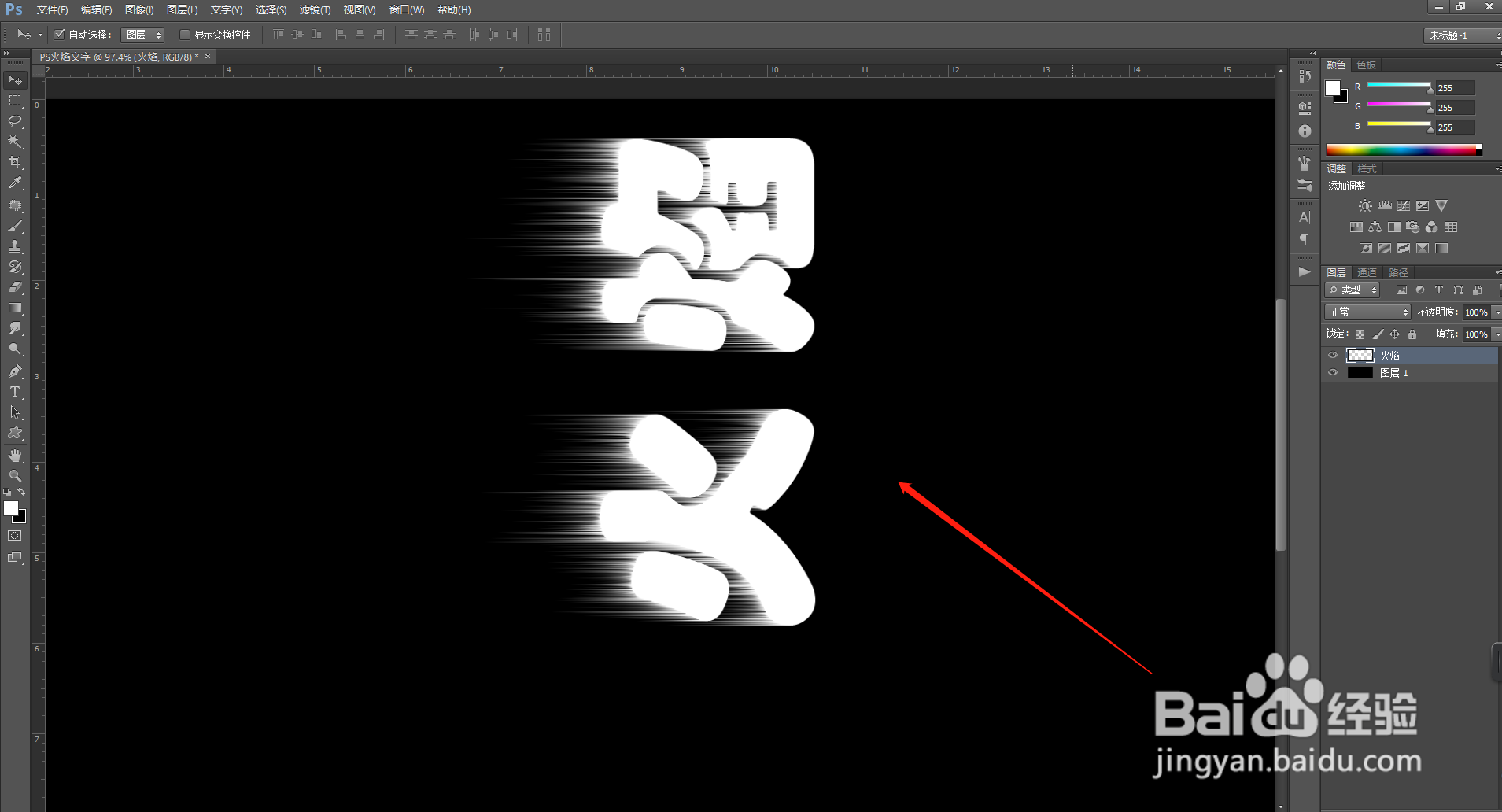
5、将文字顺时针旋转,执行【滤镜】—【扭曲】—【波纹】。

6、选择【图像】—【模式】—【灰度】。
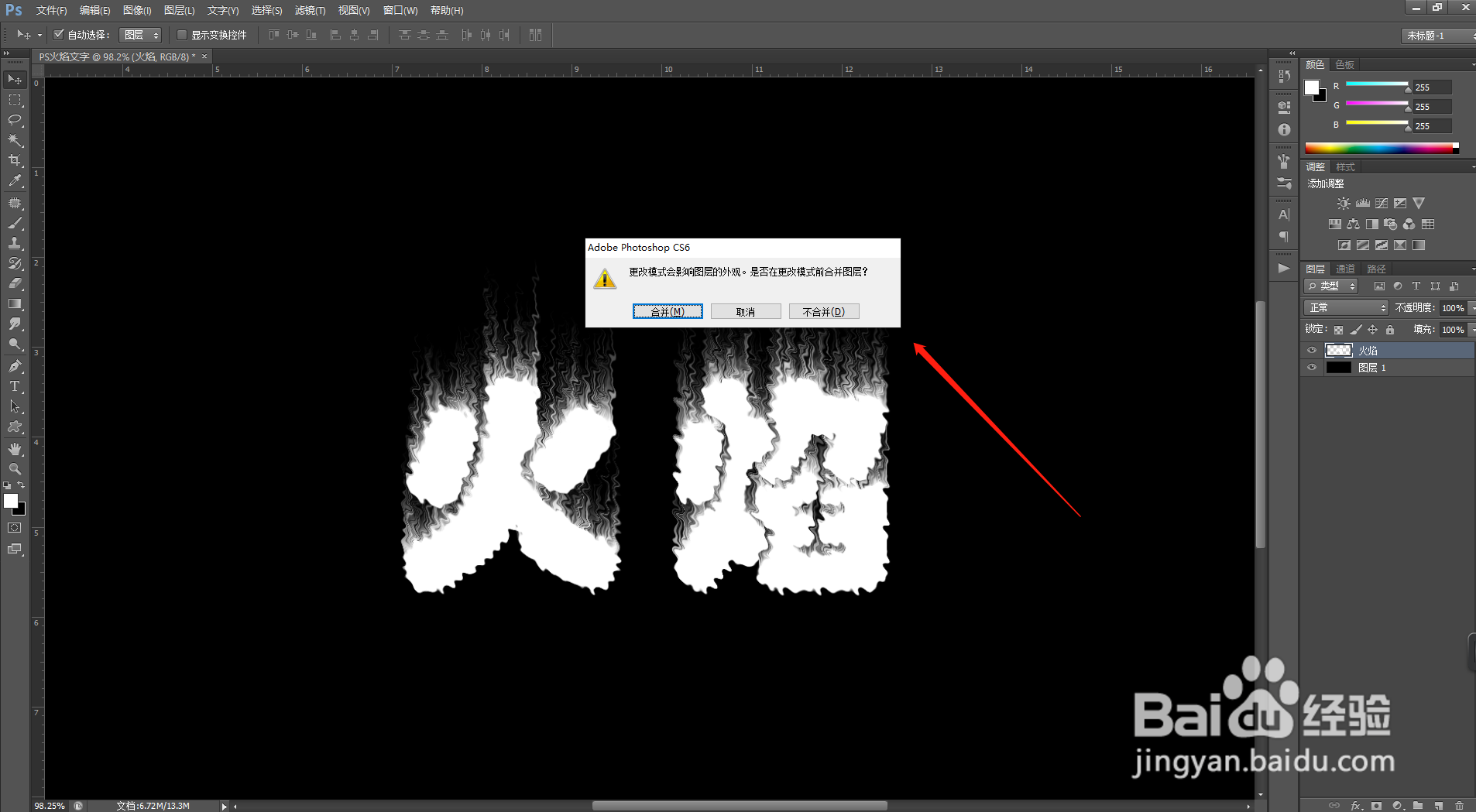
7、选择【图像】—【模式】—【索引颜色】。

8、选择【图像】—【模式】—【颜色表】,选择【黑体】。这样,火焰字体就做好了。
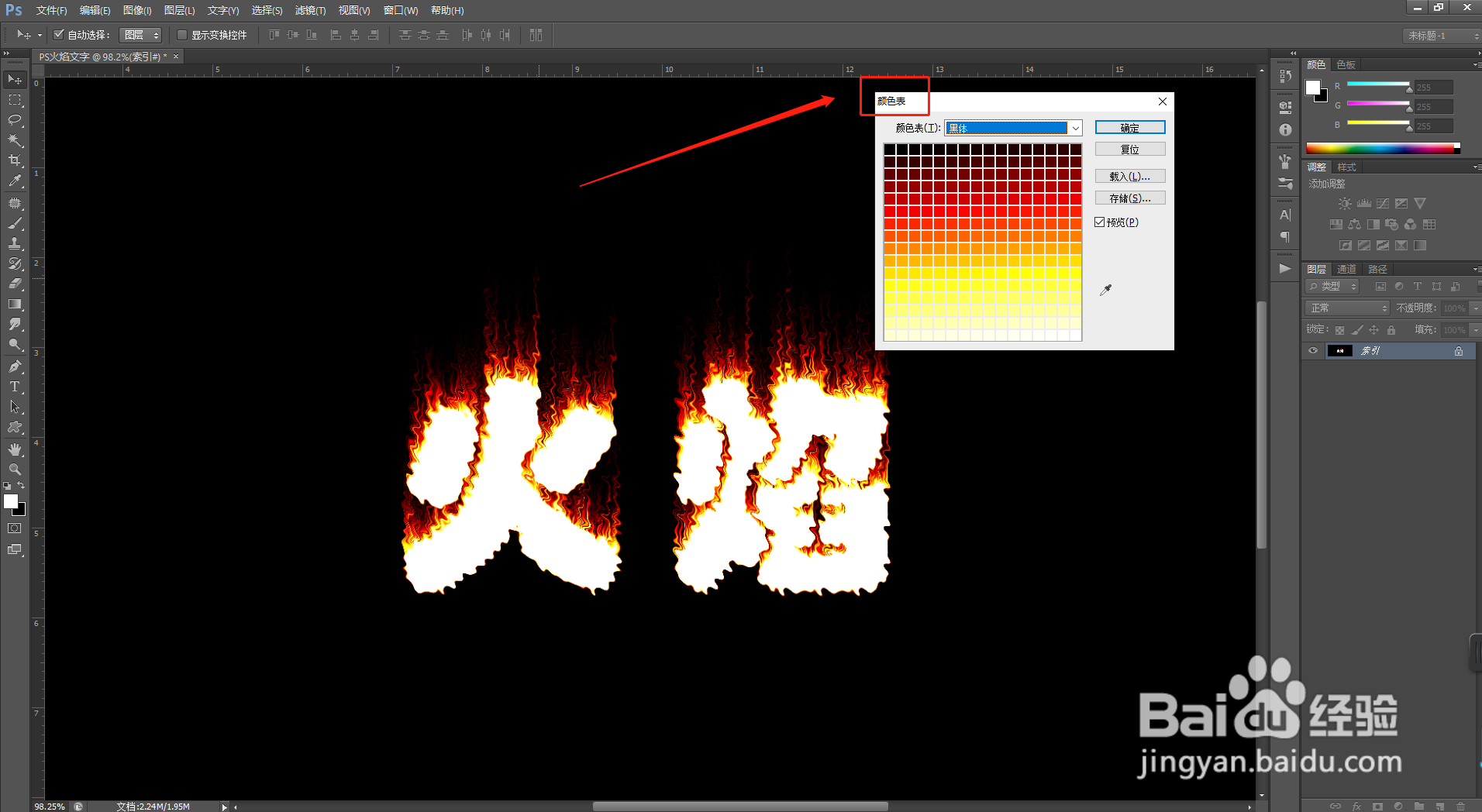
9、最后可以把索引文件改为【RGB颜色】模式,方便操作。

